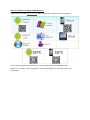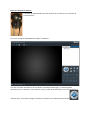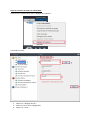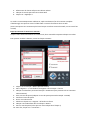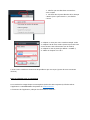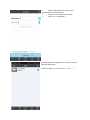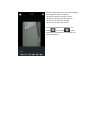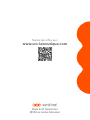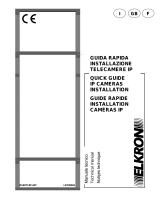SCS Sentinel SVI0034 Le manuel du propriétaire
- Taper
- Le manuel du propriétaire

Caméra motorisée
wifi
Caméra motorisée wifi
V.1116

Etape 1, Installation du logiciel SYSM Moniteur :
Rendez-vous sur le site www.scc21.net afin de télécharger la dernière version du logiciel :
Vous trouverez également les dernières versions d’application pour ANDROID et IOS
Cliquer sur « PC Client » pour le logiciel PC, une fois téléchargé, suivre les instructions pour
l’installation.

Etape 2, Connecter la caméra :
Connecter le câble RJ45 de votre box internet sur la caméra, puis connecter le
transformateur :
Puis ouvrir le logiciel SYSM Moniteur depuis l’ordinateur :
Une fois la caméra initialisée (fin de la rotation complète d’étalonnage), la caméra apparait
directement sur la rubrique « LAN » (Réseau Local), il suffit de double cliquer sur la caméra bleue, la
vidéo se lance, vous pouvez diriger la caméra en cliquant sur les flèches directionnelles

Etape 3, connecter la caméra au réseau Wifi :
Clic droit sur la caméra bleue, puis « Réglages de l’appareil »
Une fenêtre s’ouvre :
1- Cliquer sur « Réglage sans fil »
2- Cocher la case « Lancer réglage Wif »
3- Cliquer sur « Scan »

4- Sélectionner le réseau wifi que vous désirez utiliser
5- Indiquer le mot de passe de votre réseau Wifi
6- Cliquer sur « Appliquer »
La caméra va automatiquement redémarrer, après initialisation (fin de la rotation complète
d’étalonnage) vous pourrez retirer le câble RJ45. La caméra fonctionne donc en Wifi.
(Vous remarquerez une connexion plus lente lorsque vous êtes connecté au Wifi, ceci est tout à fait
normal)
Etape 4, Connecter la caméra sur Internet :
Jusqu’ici votre caméra fonctionne en réseau local, donc accessible uniquement depuis votre box.
Pour pouvoir accéder à distance, suivez les étapes suivantes :
1- Cliquer sur la rubrique « WAN » (Réseau Distant)
2- Puis « Register » => Une fenêtre « Enregistrer votre compte » s’ouvre
3- Indiquer un identifiant personnel exemple : SCSSentinel (ceci permettra de se connecter
ultérieurement)
4- Saisir son mot de passe (indiquer un mot de passe personnel exemple : 123789)
5- Confirmer le mot de passe
6- Entrer une adresse mail
7- Valider en cliquant sur « Register » la fenêtre se ferme
8- Indiquer votre identifiant dans la rubrique « WAN »
9- Puis son mot de passe (celui que vous avez indiqué dans l’étape 3)
10- Pour finir, cliquer sur « Connexion »

1- Vérifier que vous êtes bien connecté sur
votre compte
2- Clic droit dans la partie blanche de la rubrique
« WAN » puis « Ajout caméra », une fenêtre
s’ouvre.
1- Indiquer un nom pour votre caméra exemple : Salon
2- Indiquer l’ID de votre caméra (souvent pré noté sinon
vous trouverez cette information sous la caméra)
3- Indiquer le mot de passe (par défaut « 123456 »)
4- Valider en cliquant sur « OK »
L’accès à votre caméra est maintenant disponible ou que vous soyez (à partir de votre connexion
internet)
Etape 5, Utilisation avec un smartphone
Pour visualiser les images depuis un smartphone (Android et IOS uniquement) il faudra utiliser
l’application « P2PCAMVIEWER » disponible sur www.scc21.net
A l’ouverture de l’application, indiquer les informations suivantes :

1- Indiquer l’Identifiant du compte créer
précédemment (ici SCSSentinel)
2- Indiquer le mot de passe du compte
3- Cliquer sur « S’identifier »
Automatiquement, l’application va trouver la caméra
réglé précédemment.
Il suffit de cliquer sur votre caméra : « V11…… »

Ensuite l’image apparait, il vous suffit de glisser
votre doigt sur votre smartphone :
-de droite à gauche pour aller à droite
-de gauche à droite pour aller à gauche
-de haut en bas pour aller en haut
-de bas en haut pour aller en bas.
Vous pouvez également enregistrer une
Photo ou une vidéo qui sera
directement sauvegardé sur la mémoire de
votre smartphone.

Route de St Symphorien
85130 Les Landes Génusson
Toutes les infos sur :
www.scs-laboutique.com
-
 1
1
-
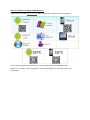 2
2
-
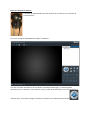 3
3
-
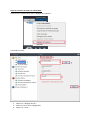 4
4
-
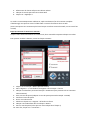 5
5
-
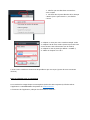 6
6
-
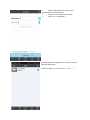 7
7
-
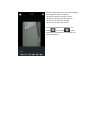 8
8
-
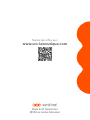 9
9
SCS Sentinel SVI0034 Le manuel du propriétaire
- Taper
- Le manuel du propriétaire
Documents connexes
Autres documents
-
ALGE-Timing OPTIc3 Mode d'emploi
-
Thomson dsc-523W Manuel utilisateur
-
Ebode IPV38WE Manuel utilisateur
-
Lorex LN1081-166W Manuel utilisateur
-
FLIR DN1142E43 Manuel utilisateur
-
CAME XDHDXXXXH Guide d'installation
-
FLIR DNR700 Series Manuel utilisateur
-
FLIR DNR500R Series Manuel utilisateur
-
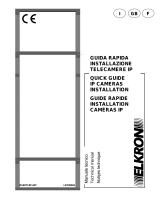 Elkron TC16 Guide de démarrage rapide
Elkron TC16 Guide de démarrage rapide